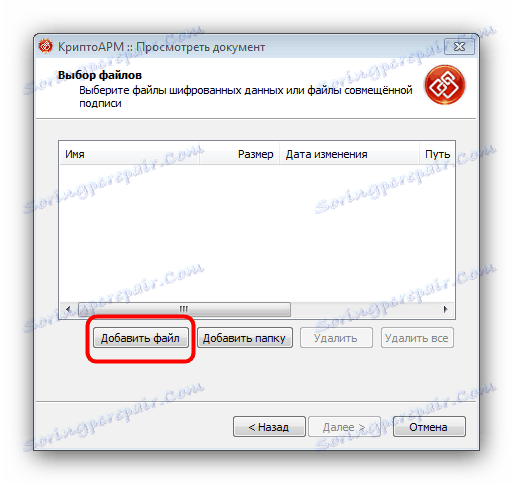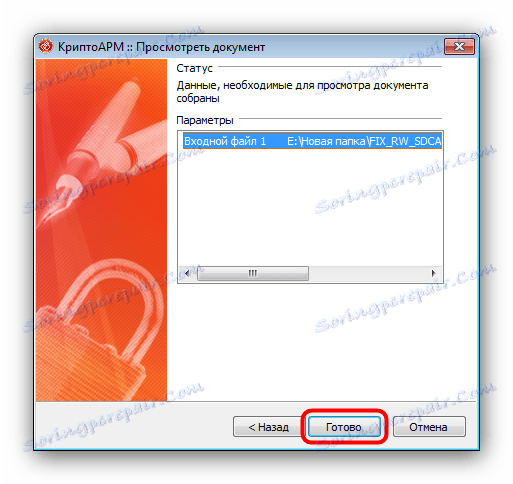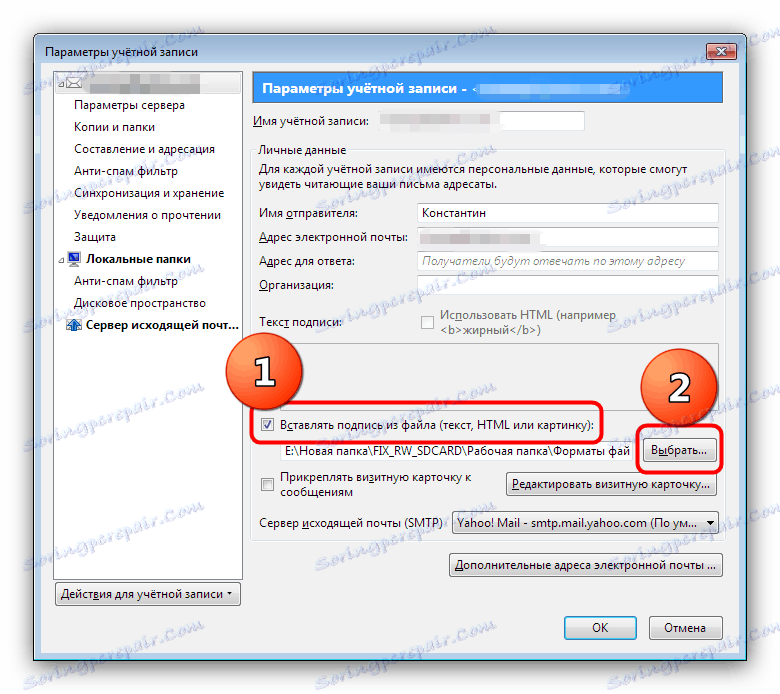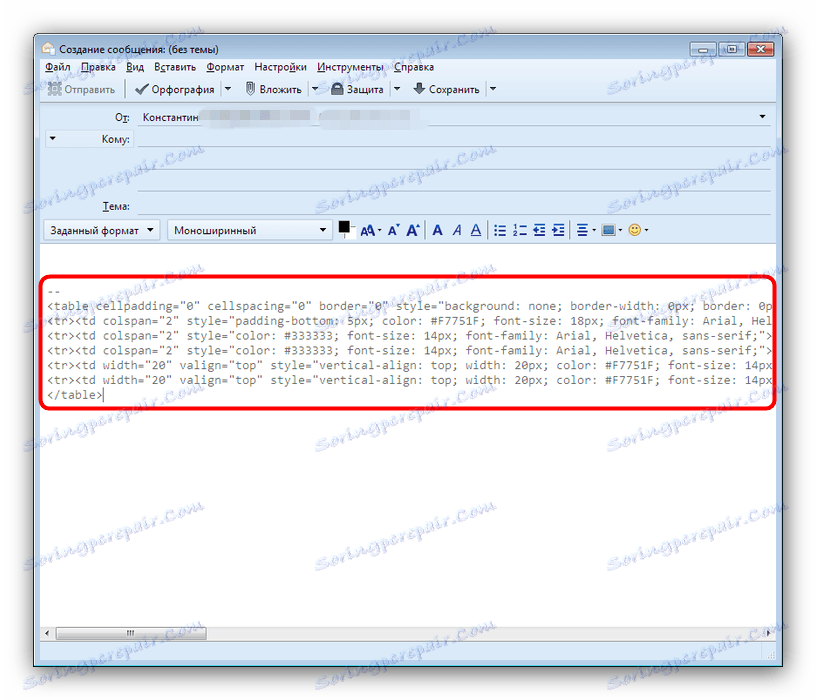فایل ها را با برنامه افزودنی SIG باز کنید
پسوند SIG به چندین نوع اسناد اشاره دارد که مشابه یکدیگر است. درک اینکه چگونه یک یا چند گزینه دیگر را باز کنید، آسان نیست، زیرا ما سعی خواهیم کرد که به شما کمک کنیم.
راه های باز کردن فایل های SIG
اکثر اسناد با این افزونه مربوط به فایل های امضای دیجیتالی هستند که به طور فعال در حوزه های شرکتی و دولتی استفاده می شود. رایج ترین اسناد امضای ایمیل با اطلاعات تماس با فرستنده است. فایل های نوع اول را می توان در نرم افزار رمزنگاری باز کرد، و دوم آن ها برای پردازش در مشتریان ایمیل طراحی شده اند.
روش 1: CryptoARM
یک برنامه محبوب برای مشاهده هر دو فایل امضا در قالب SIG و اسناد امضا شده توسط آن. این یکی از بهترین راه حل ها برای کار با چنین فایل هایی است.
نسخه آزمایشی CryptoARM را از وب سایت رسمی دانلود کنید.
- برنامه را باز کرده و از آیتم منو «فایل» استفاده کنید ، که گزینه «مشاهده سند» را انتخاب کنید .
- "جادوگر سند نمایش" شروع خواهد شد، روی "بعدی" در آن کلیک کنید.
- روی دکمه "اضافه کردن فایل" کلیک کنید.
![فرآیند دانلود فایل SIG را به CryptoARM از طریق نماینده اصلی آغاز کنید]()
پنجره "Explorer" باز می شود، که در آن به پوشه ای با فایل SIG بروید، آن را انتخاب کنید و بر روی "Open" کلیک کنید. - بازگشت به پنجره "View Wizards ..." ، برای ادامه کلیک کنید "بعدی" .
- در پنجره بعدی روی "پایان" کلیک کنید.
![شروع به مشاهده فایل SIG در CryptoARM از طریق بیننده اصلی]()
- اگر برنامه اطلاعاتی را که مربوط به یک امضا SIG است شناسایی کرده است، برنامه باز می شود، که به طور پیش فرض برای مشاهده فایل امضا شده است ( ویرایشگر متن ، مشاهدهگر PDF ، مرورگر وب و غیره) اما اگر فایل یافت نشد، شما پیام زیر را دریافت خواهید کرد:
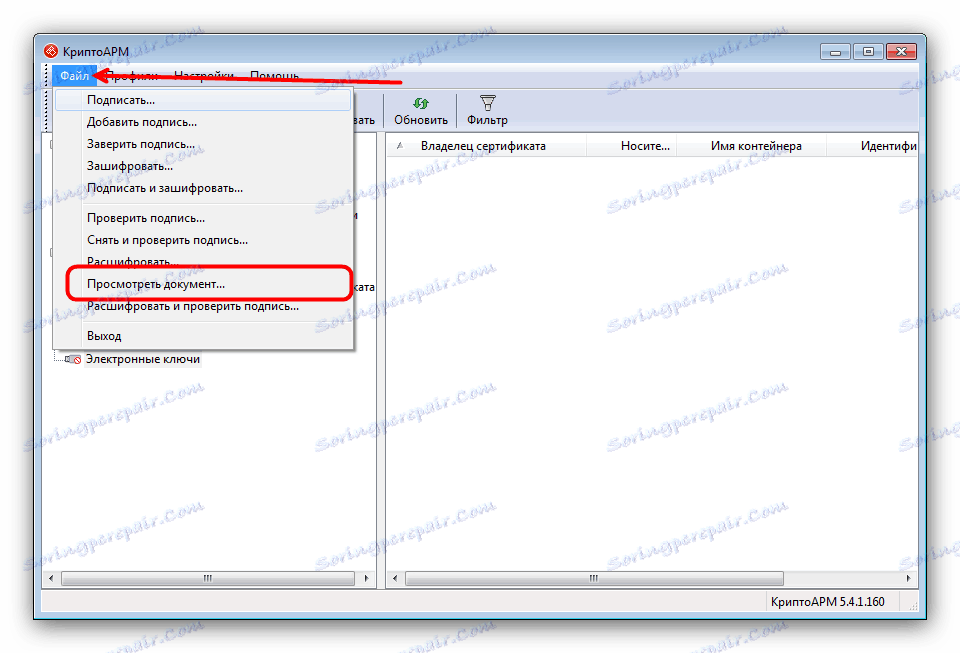
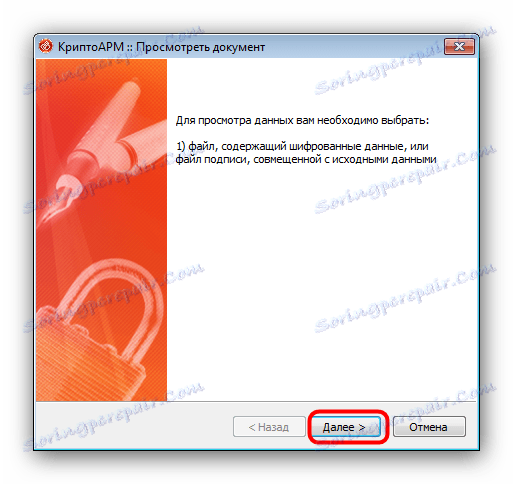
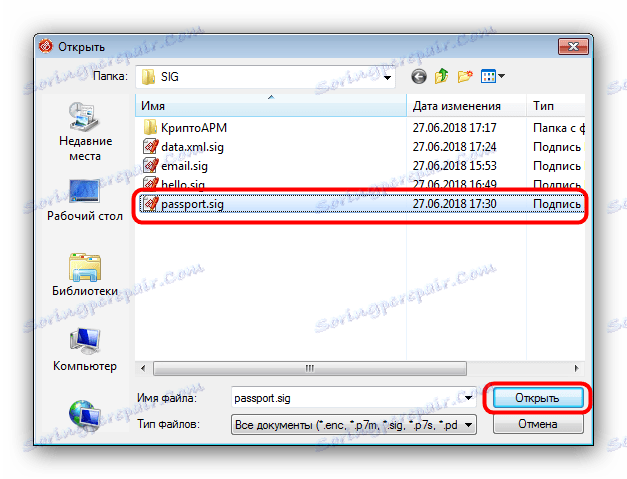
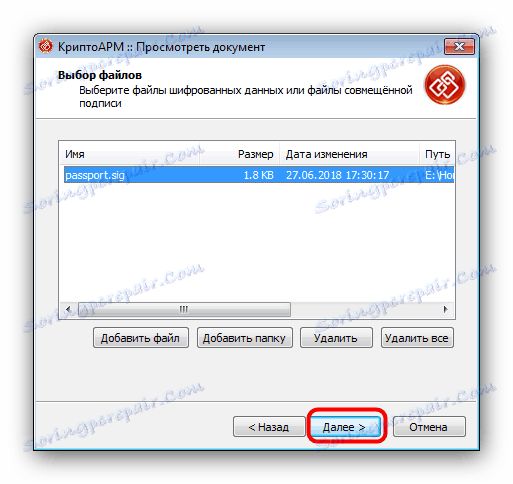
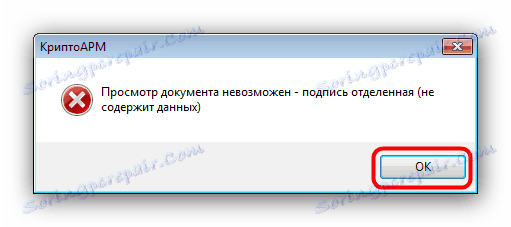
یک ضرر از CryptoARM می تواند یک فرم توزیع تجاری با یک دوره آزمایشی محدود باشد.
روش 2: موزیلا تاندربرد
موزیلا تاندربرد، یک مشتری محبوب ایمیل رایگان، می تواند فایل های SIG را شناسایی کند که به صورت خودکار به عنوان امضا برای ارسال ایمیل ها اضافه می شوند.
- شروع برنامه، بر روی نام حساب کاربری که میخواهید فایل SIG آن را اضافه کنید کلیک کنید، سپس در صفحه نمایه، گزینه "مشاهده پارامترهای این حساب" را انتخاب کنید .
- در تنظیمات حساب، علامت "وارد کردن امضا از فایل" را چک کنید، سپس روی دکمه "انتخاب" کلیک کنید تا یک فایل SIG اضافه شود.
![نصب و انتخاب امضا Mozilla Thunderbird SIG]()
"Explorer" باز می شود، از آن برای رفتن به پوشه ای با فایل دلخواه استفاده کنید. پس از انجام این کار، سند دلخواه را با فشار دادن LMB انتخاب کنید، سپس روی «باز» کلیک کنید. - بازگشت به پنجره پارامترها، بر روی دکمه «تأیید» کلیک کنید تا تغییرات را تأیید کنید.
- برای بررسی بارگذاری صحیح امضا SIG در پنجره Thunderbird اصلی، بر روی دکمه "ایجاد" کلیک کنید و گزینه "پیام" را انتخاب کنید.
![یک پیام برای تأیید امضا SIG در موزیلا تاندربرد ایجاد کنید]()
یک ویرایشگر پیام وارد شده در برنامه باز می شود، که اطلاعاتی که از SIG بارگذاری شده وجود دارد، باید باشد.![امضای Sig به موزیلا تاندربرد اضافه شده است]()
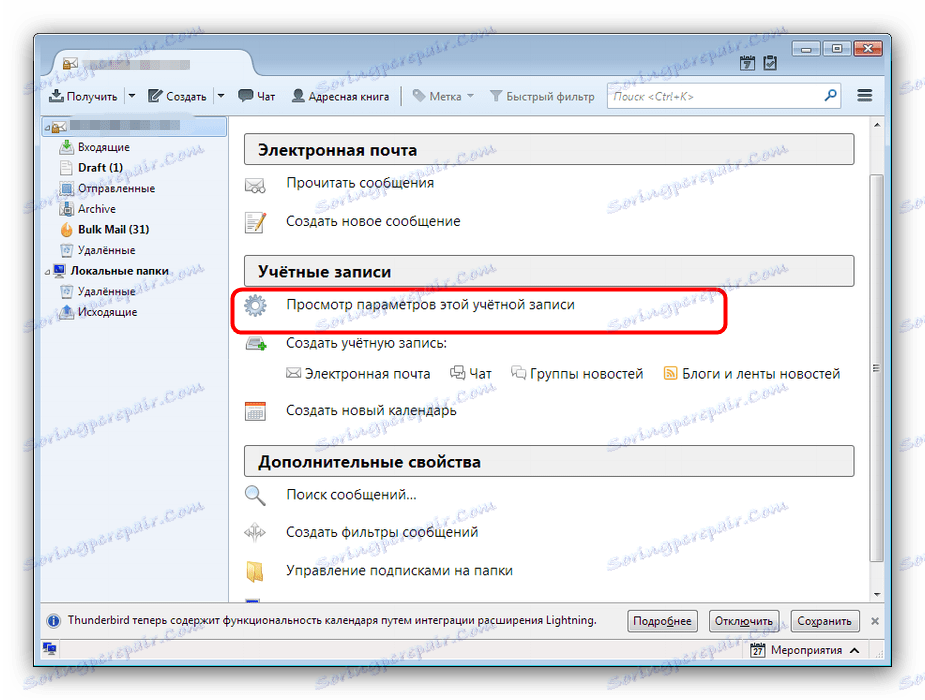
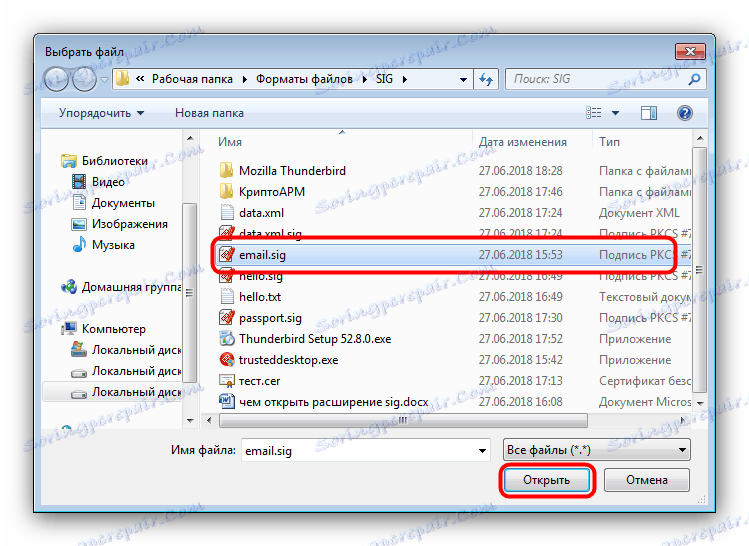
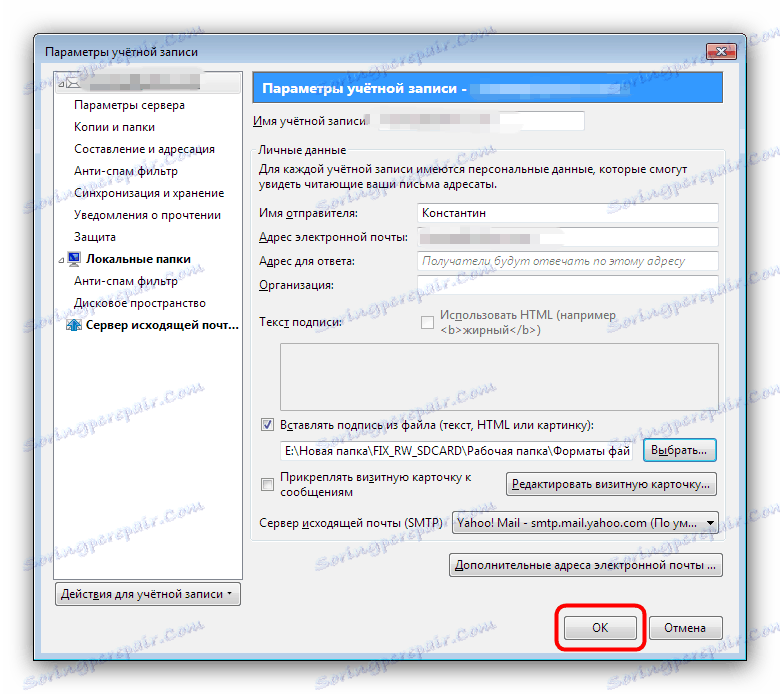
از همه مشتریان ایمیل رایگان، موزیلا تاندربرد راحت تر است، اما عدم نیاز به وارد کردن رمز عبور از صندوق پستی هنگام راه اندازی می تواند برخی از کاربران را دور کند.
نتیجه گیری
همانطور که می بینید، هیچ مشکلی در باز کردن فایل با افزونه SIG وجود ندارد. چیز دیگری این است که همیشه می توانید مالکیت یک سند را درست تعیین کنید.